C4D+OC+AE-盂兰祈福风格图制作流程01图文教程发布时间:2022年01月10日 08:00
虎课网为您提供影视动画版块下的C4D+OC+AE-盂兰祈福风格图制作流程01图文教程,本篇教程使用软件为C4D(R21)、OC(2020)、AE(CC2019),难度等级为中级拔高,下面开始学习这节课的内容吧!
本节课讲解C4D软件 - Octane渲染器 - 盂兰祈福风格图制作第一部分,同学们可以在下方评论区进行留言,老师会根据你们的问题进行回复,作业也可以在评论区进行提交。
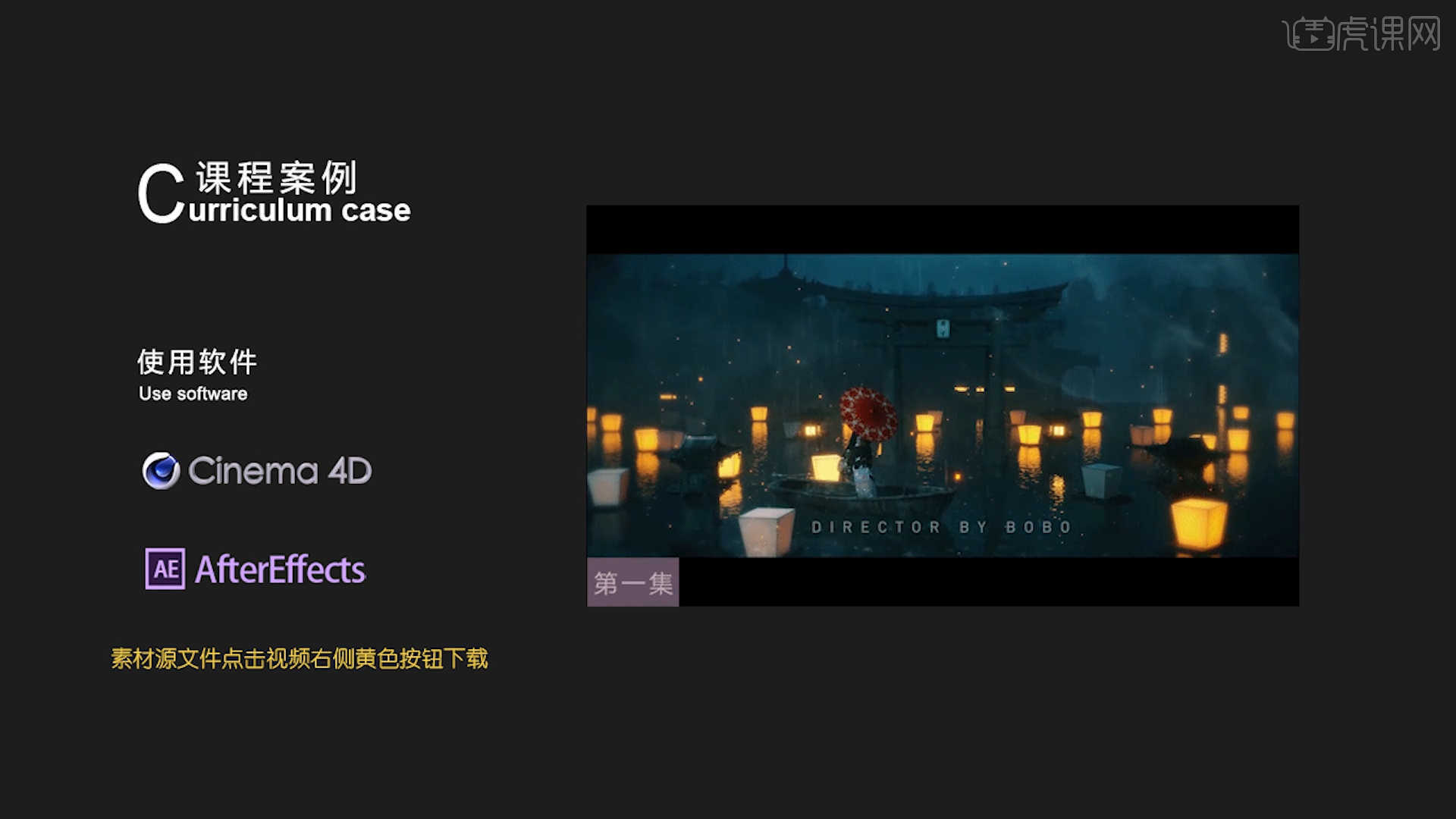
课程核心知识点:新版本OC的环境和材质应用,透光SSS材质,Substance Painter绘制贴图导入OC(PBR材质流程)。
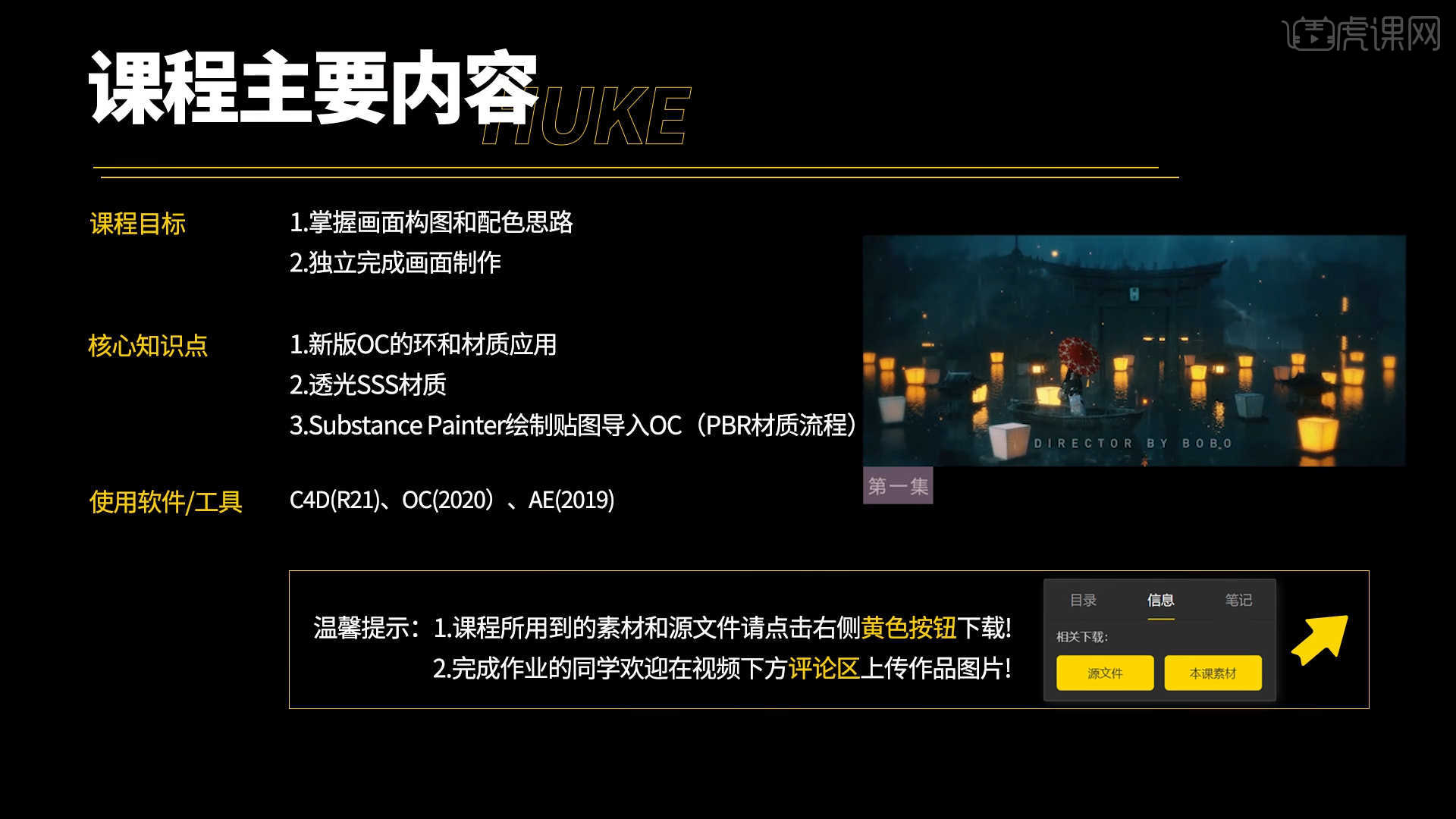
学完本课内容后,同学们可以根据下图作业布置,在视频下方提交作业图片,老师会一一解答。
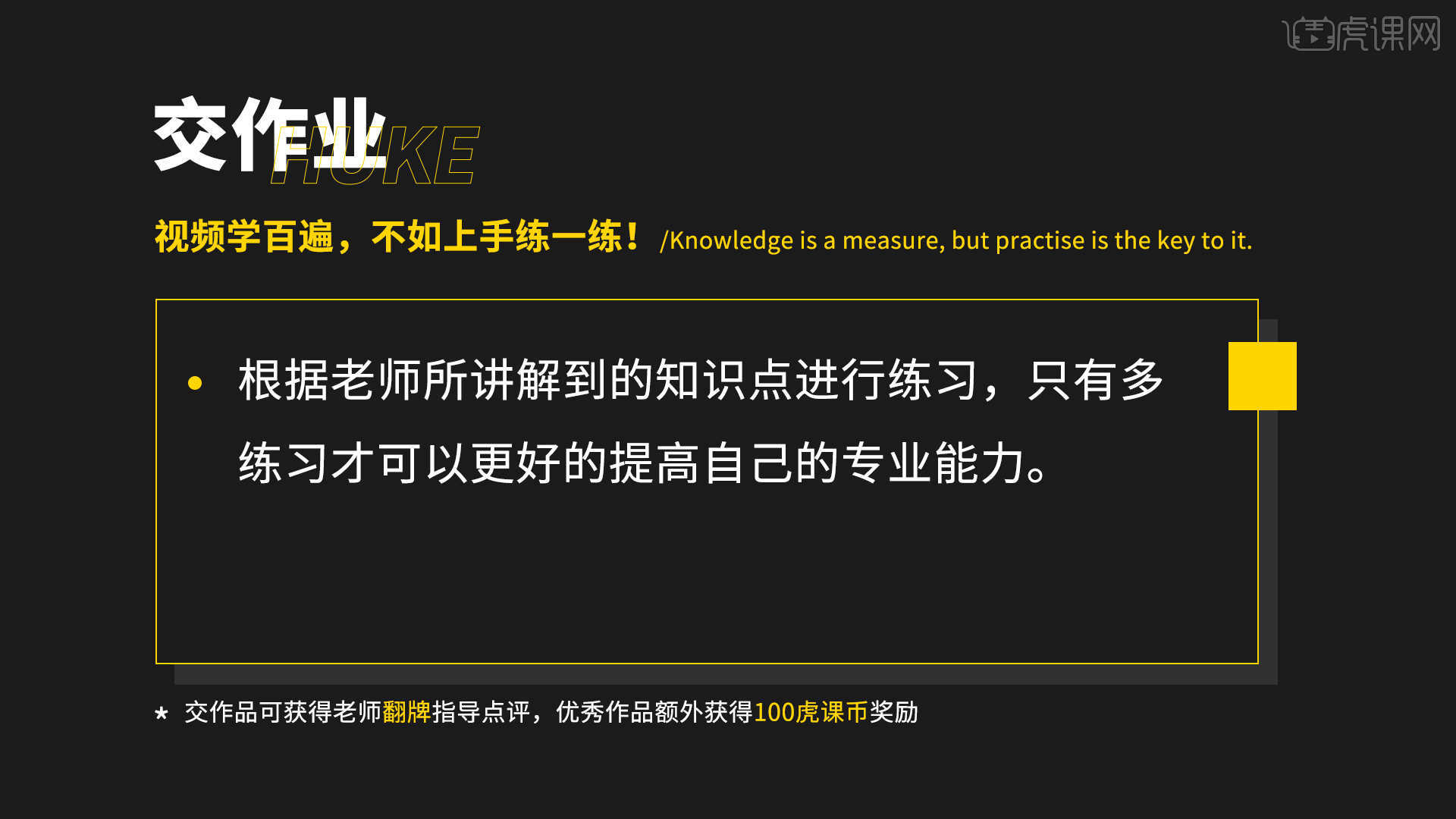
那我们开始今天的教程吧。
1.打开课程“效果图”,根据当前的效果来讲解案例的制作流程,以及在制作过程中需要注意到的内容,具体如图示。

2.先打开【Studio】软件,在软件界面中选择人物,并且挑选【服饰】【动作】效果。
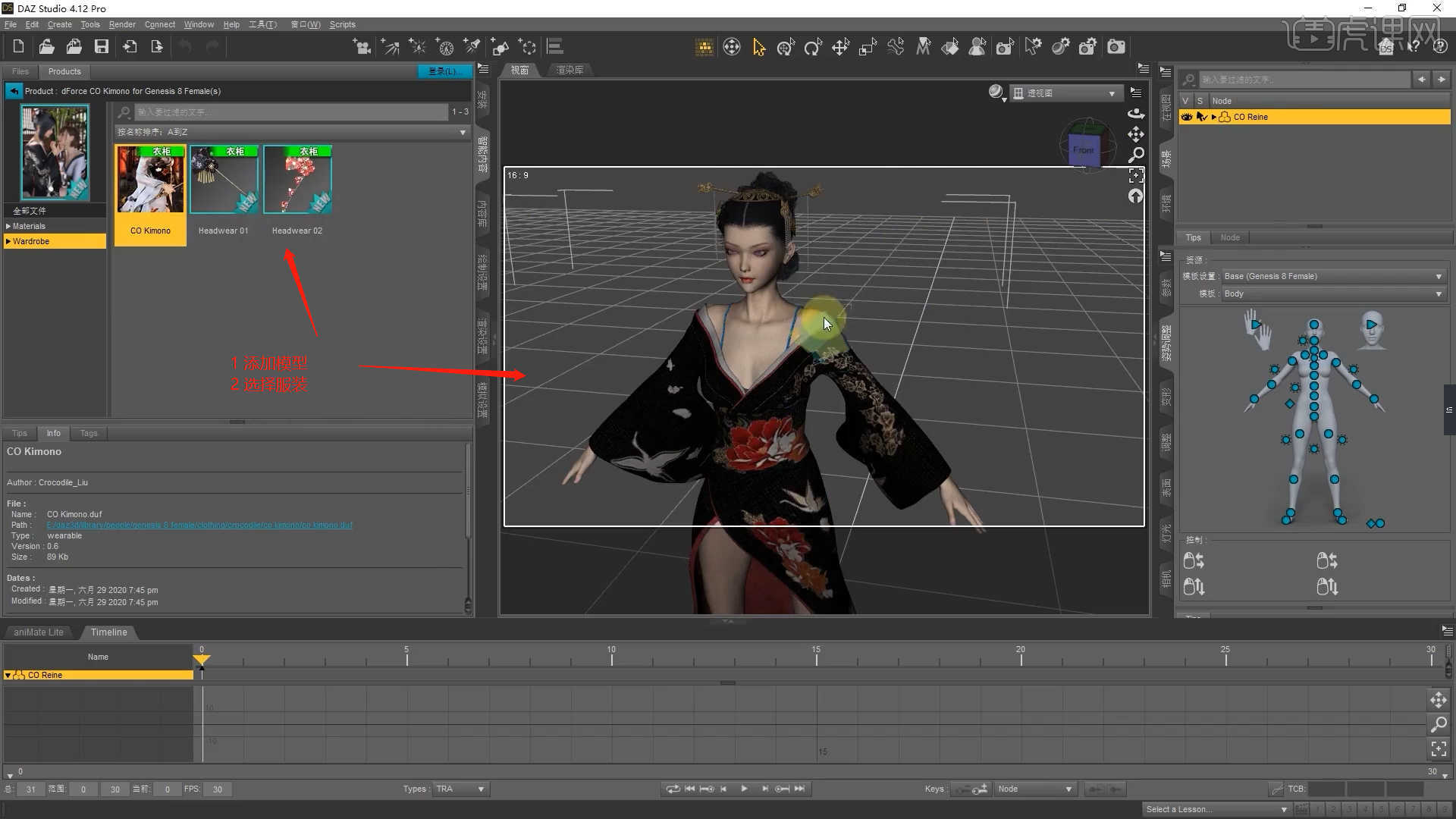
3.服饰动作挑选完成后,点击【选项 - 导出】然后在导出面板中勾选对应的内容,将预设调整为【FBX2012 - Binary】模式。
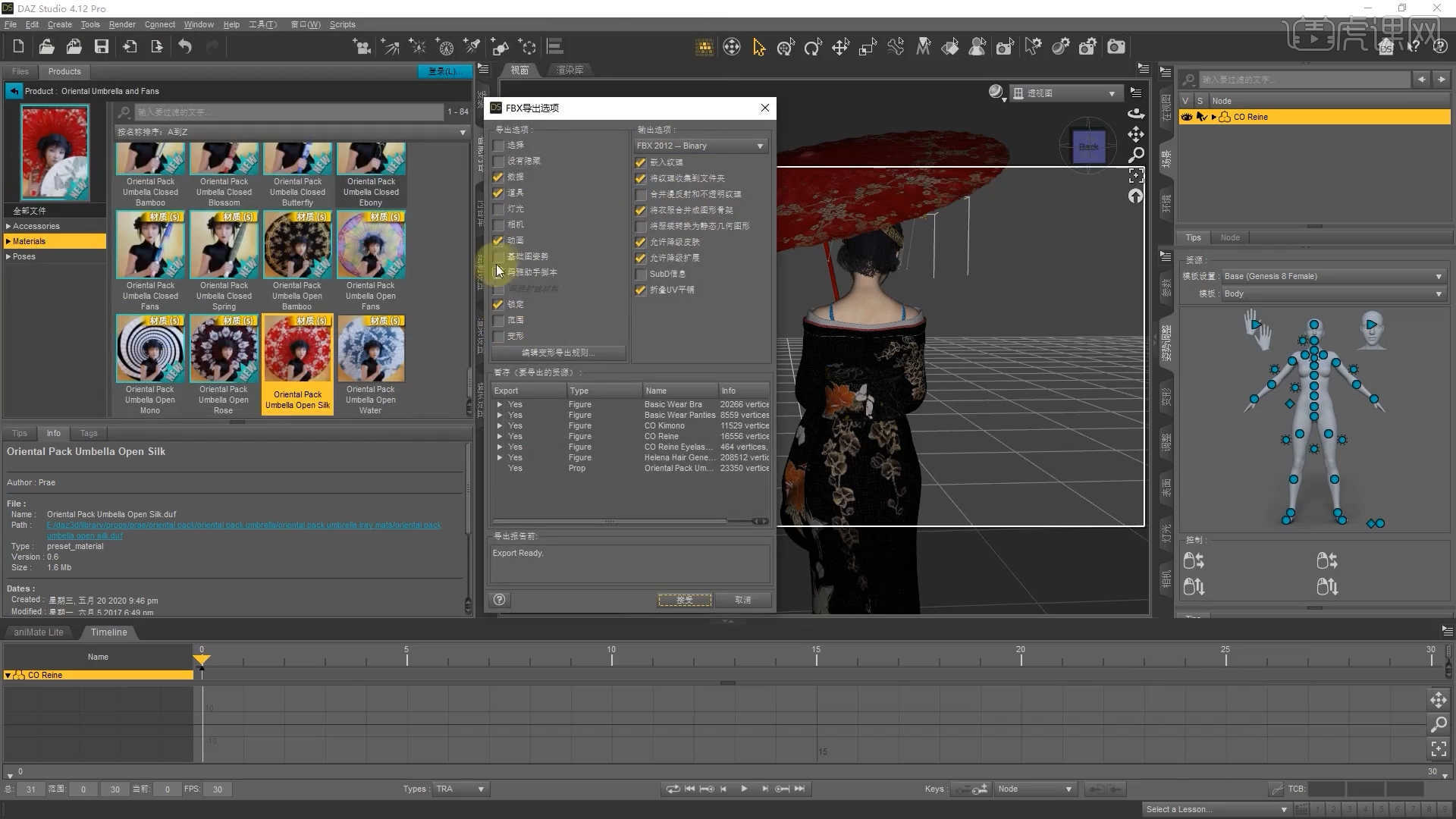
4.将刚刚导出【FBX】模型载入到【C4D软件】中,在【工具栏】中,添加【布料曲面】效果器,查看一下模型的效果,并设置【厚度的数值信息】,具体如图示。
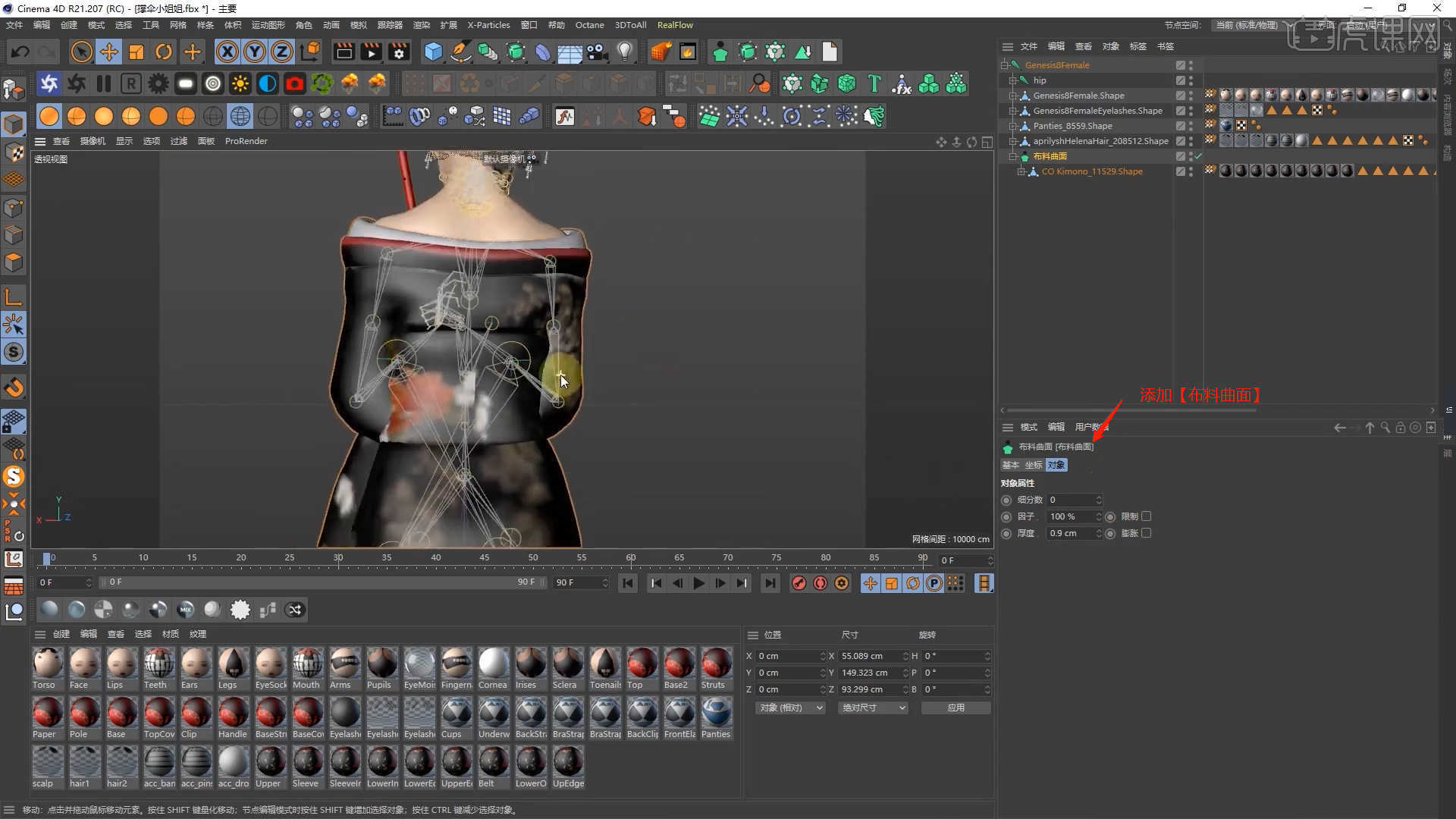
5.在【几何体】对象中创建【立方体】,然后在【对象】面板中设置【半径/高度/分段】的数值信息调整模型的形状,具体如图示。
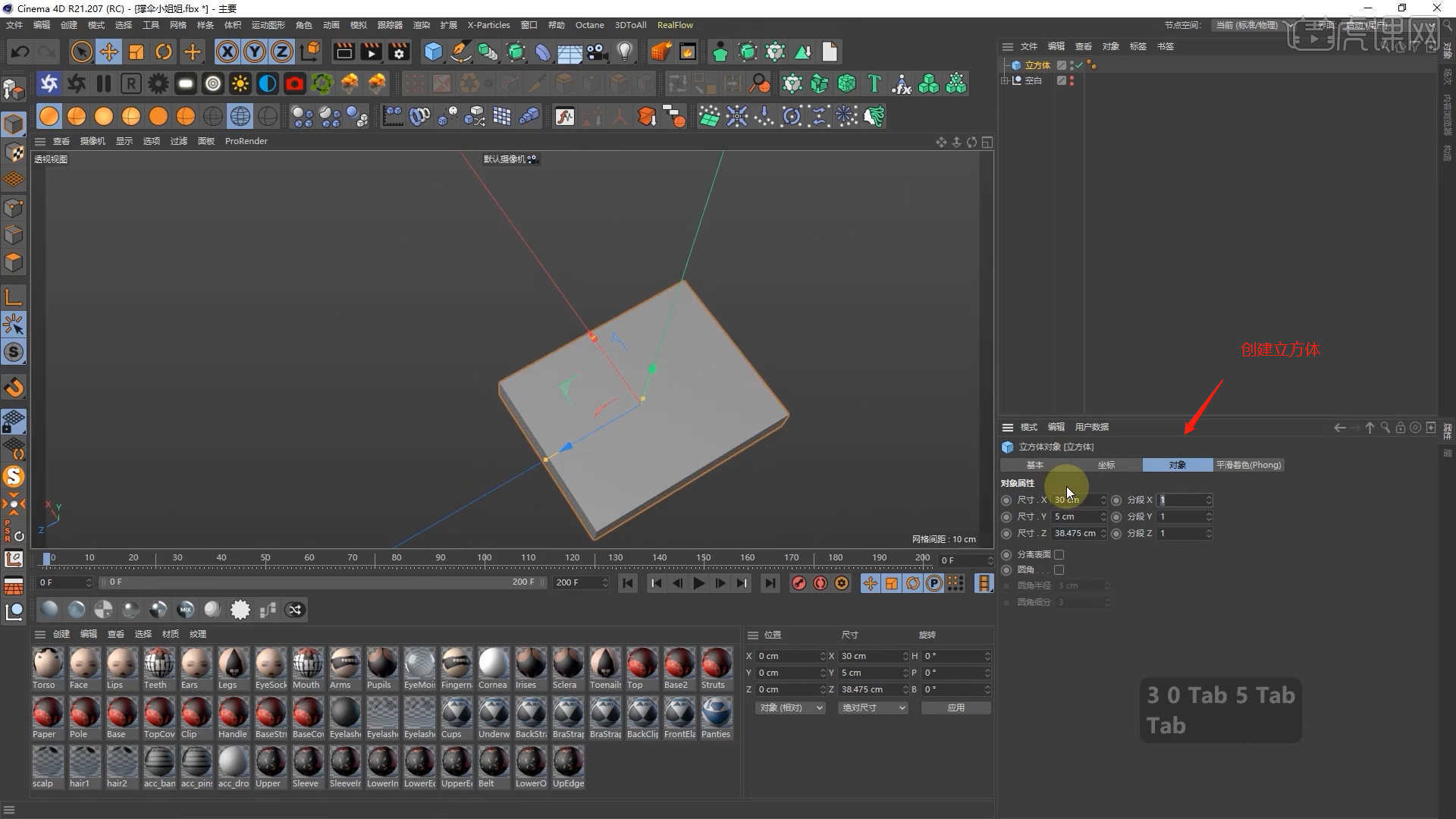
6.选择模型进行【塌陷】的调整【快捷键:C】,在【面】模式下结合使用【挤压、内部挤压】命令调整模型的形状,具体如图示。
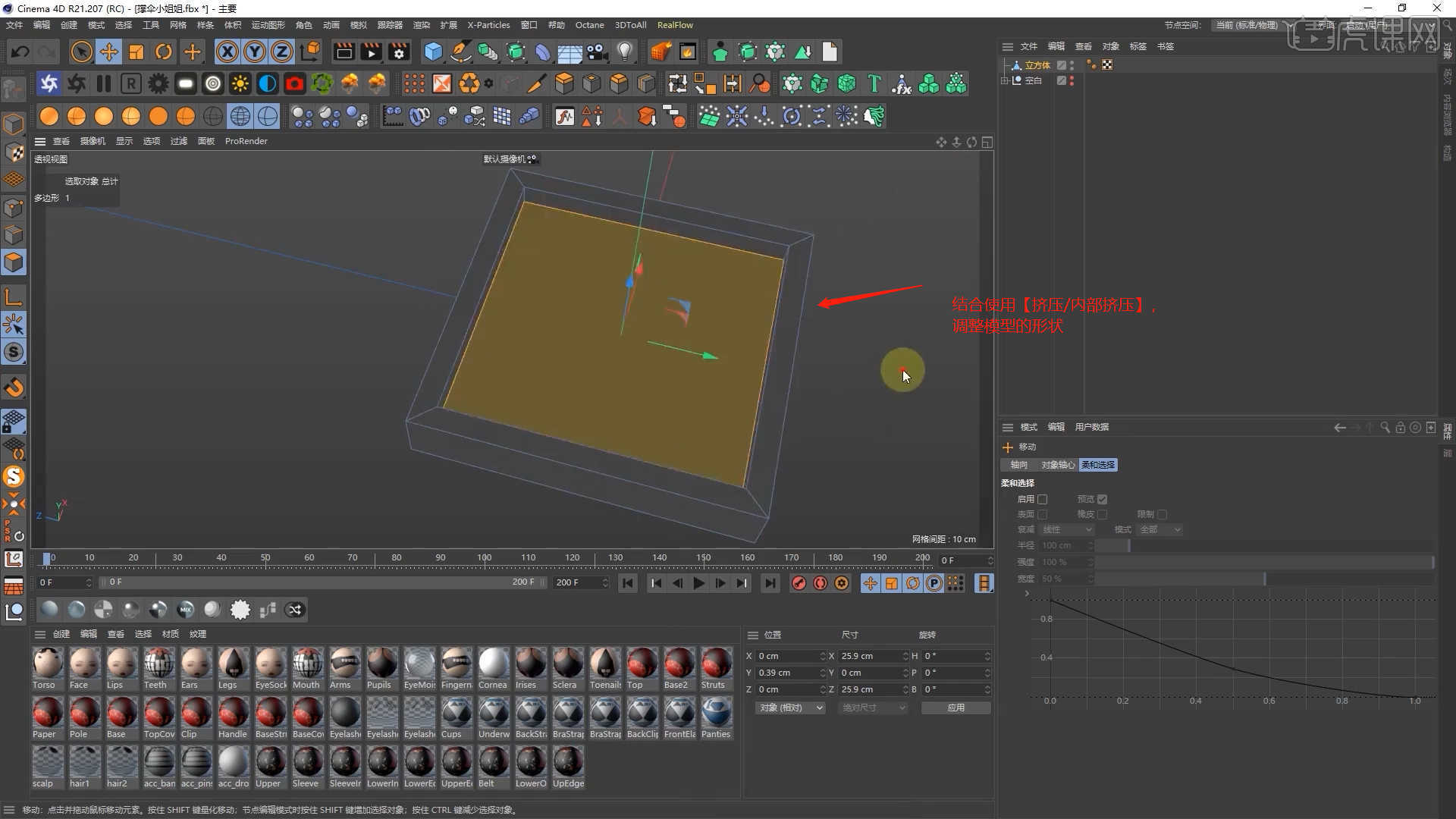
7.在效果器面板中添加【倒角】效果器,在【选项】面板中调整【偏移/细分】的数值信息。
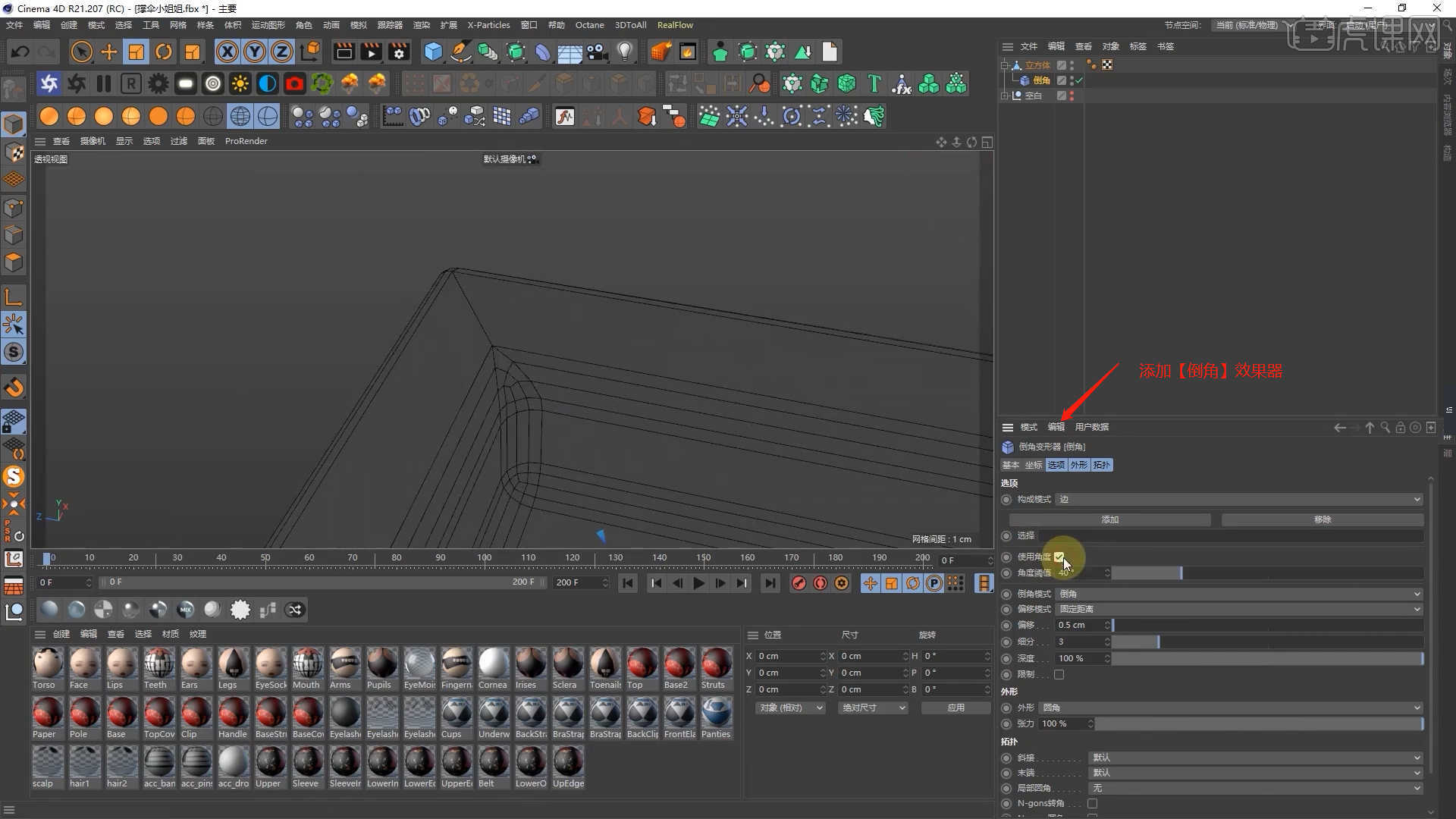
8.在【几何体】对象中创建【立方体】进行【塌陷】的调整【快捷键:C】,选择【点】使用【缩放】命令调整一下模型的形状。
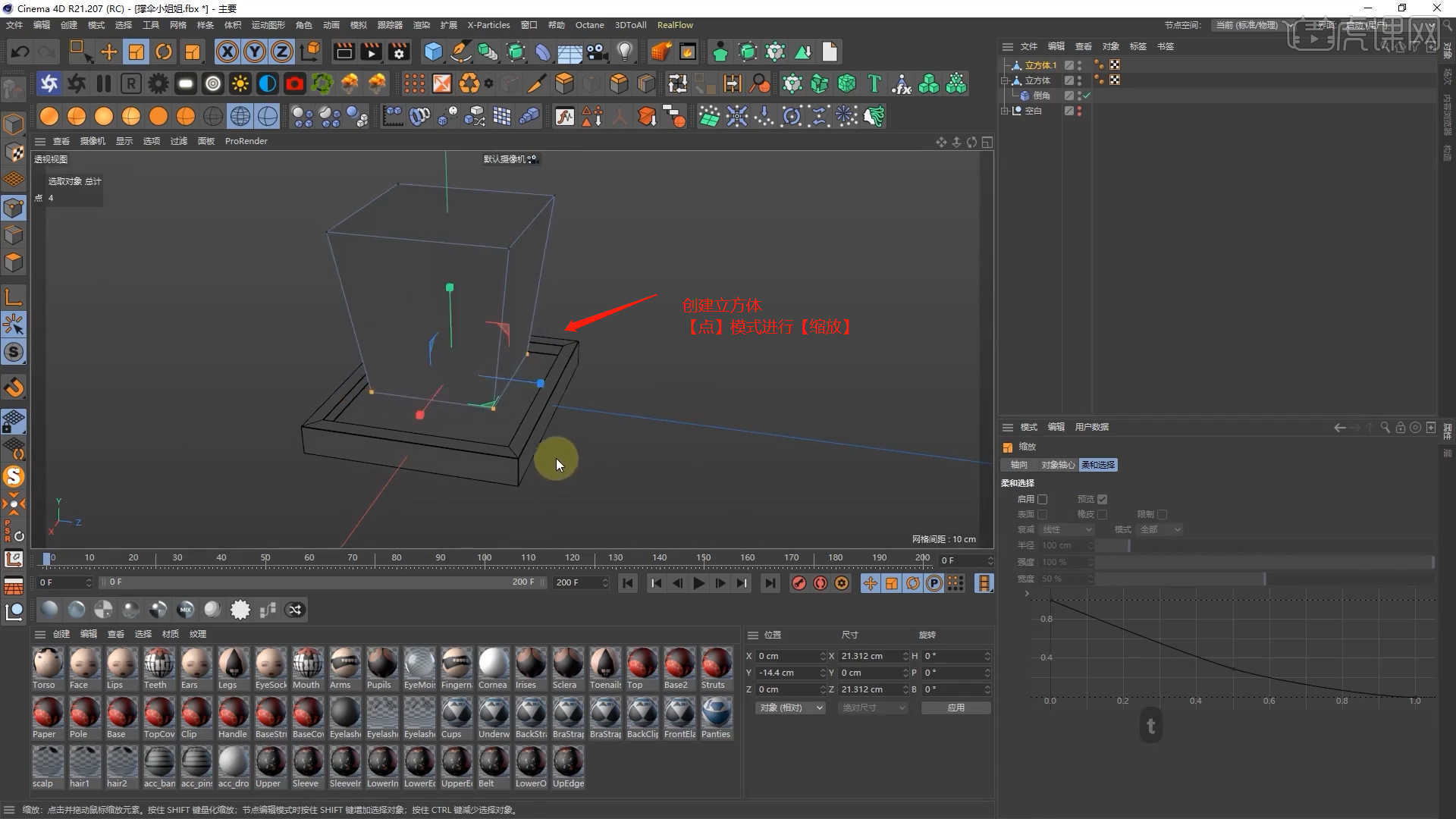
9.将制作好的【立方体】进行【复制】,在效果器中给模型添加一个【晶格】的效果给模型,并且在【对象】面板中调整【半径】的数值信息,具体如图示。
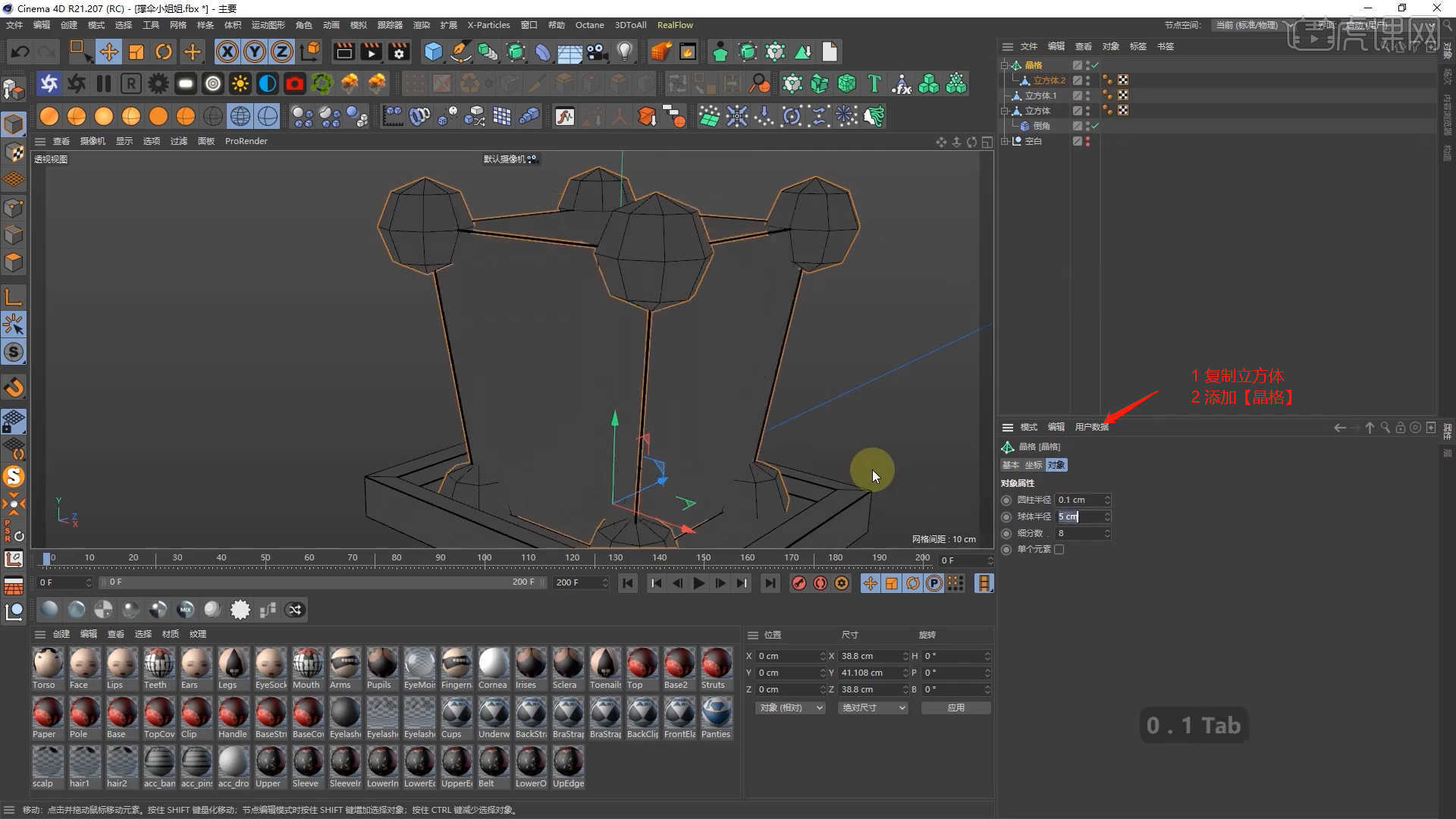
10.选择模型,在效果器中添加【克隆】效果器,将它的模式调整为【网格排列】模式,并设置数量,具体如图示。
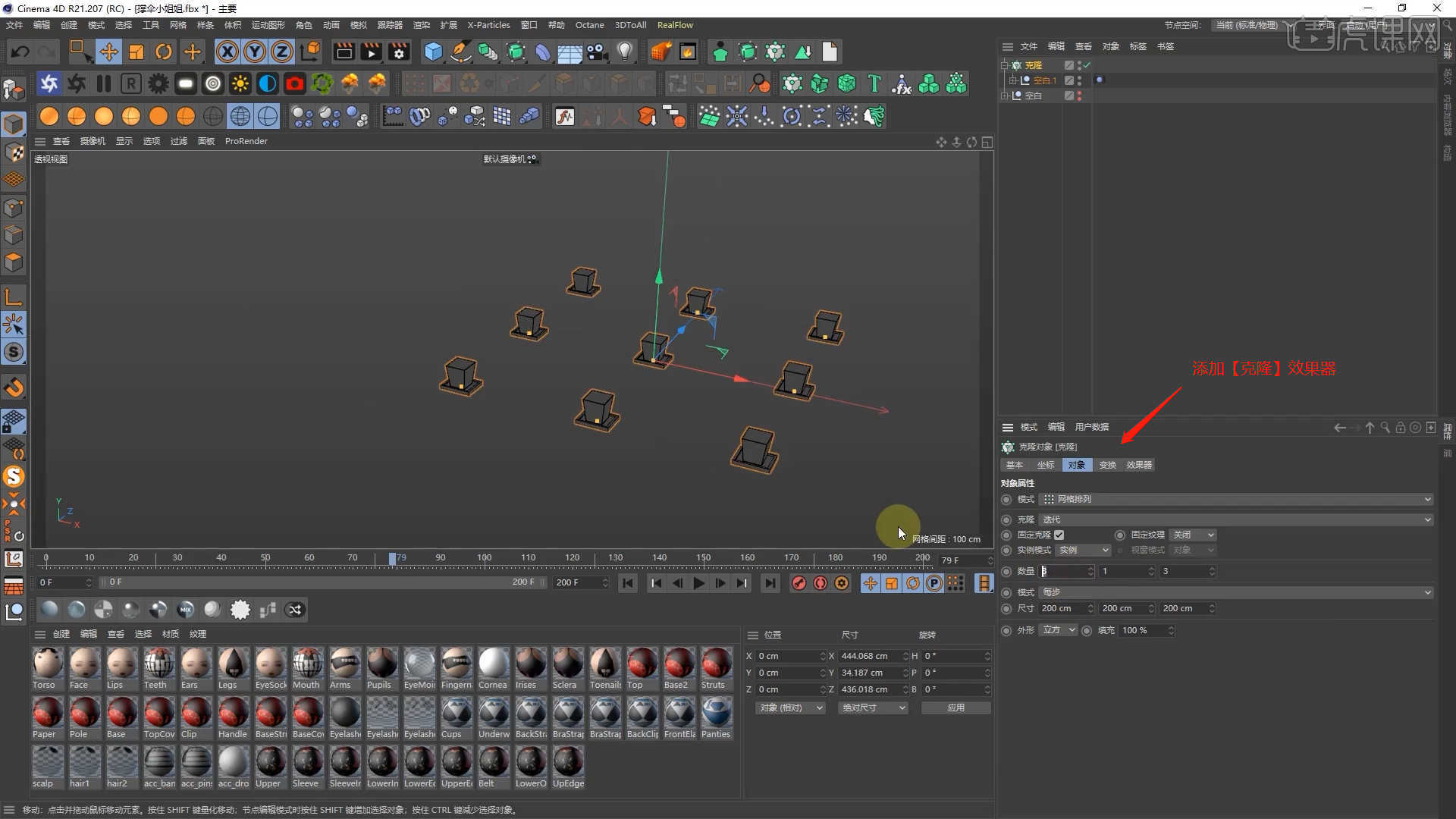
11.选择“克隆”效果器,在效果器中添加【随机】效果,调整随机效果中的【位置/旋转】数值,然后添加【推散】小鼓起,调整【强度】的数值,具体如图示。
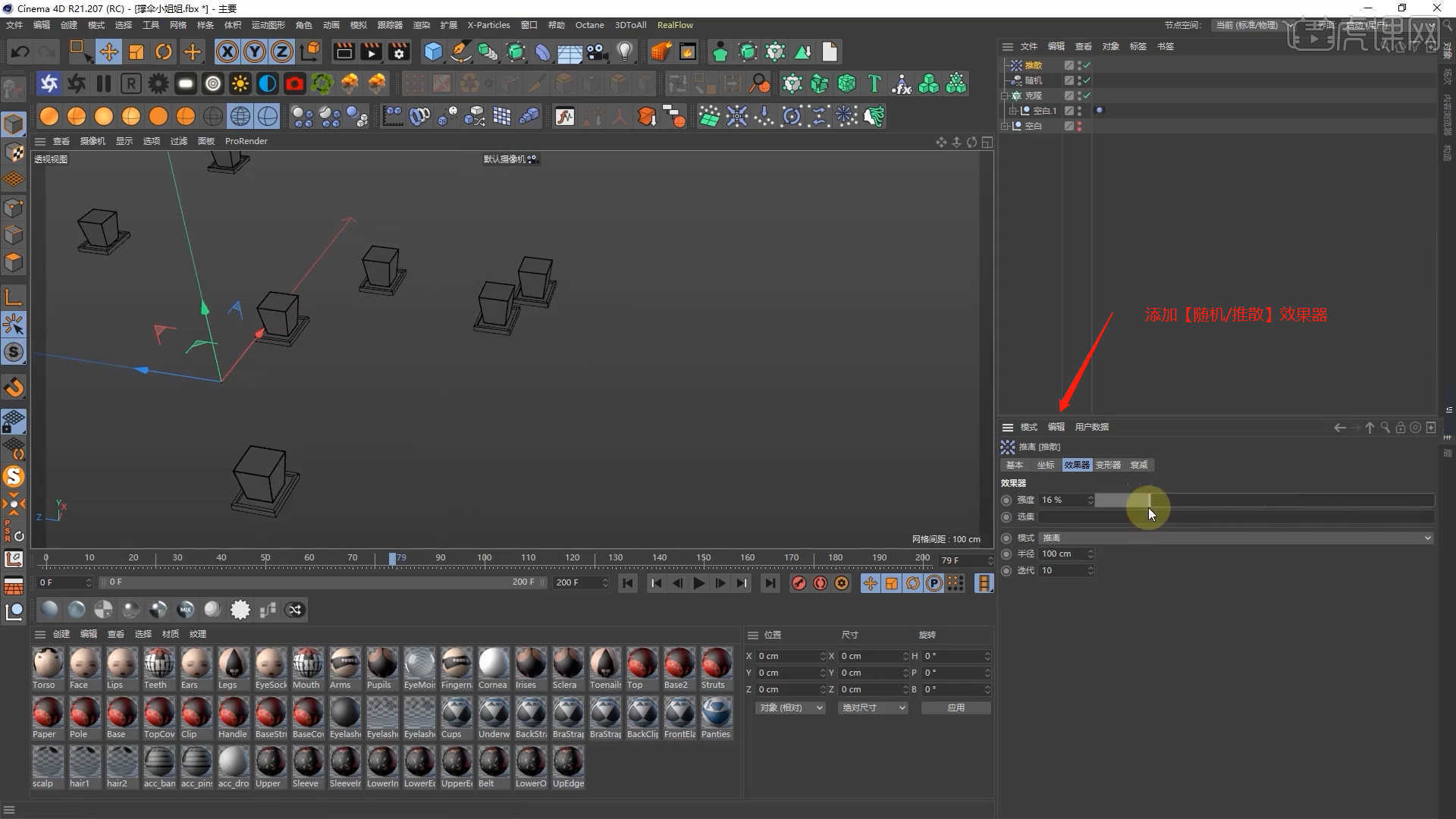
12.将下载好的素材模型载入到场景中,然后结合使用【移动/旋转/缩放】命令调整模型的位置,然后右键鼠标添加【振动】标签,在面板中调整【振幅】的数值信息。
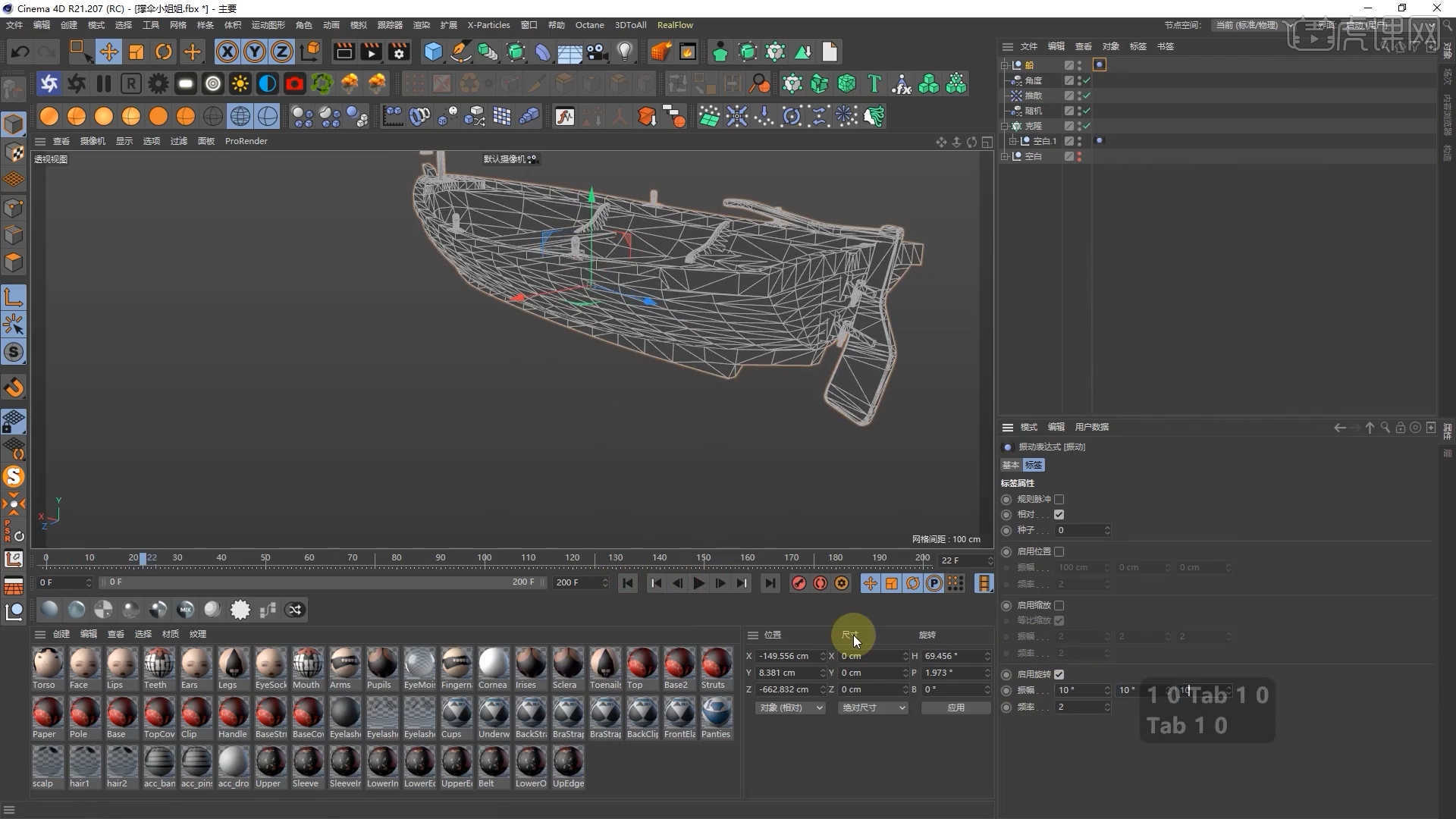
13.在【几何体】对象中创建【平面】,点击【黄色小点】调整“平面”的尺寸信息,然后在面板中调整一下它的【分段数量】,具体如图示。
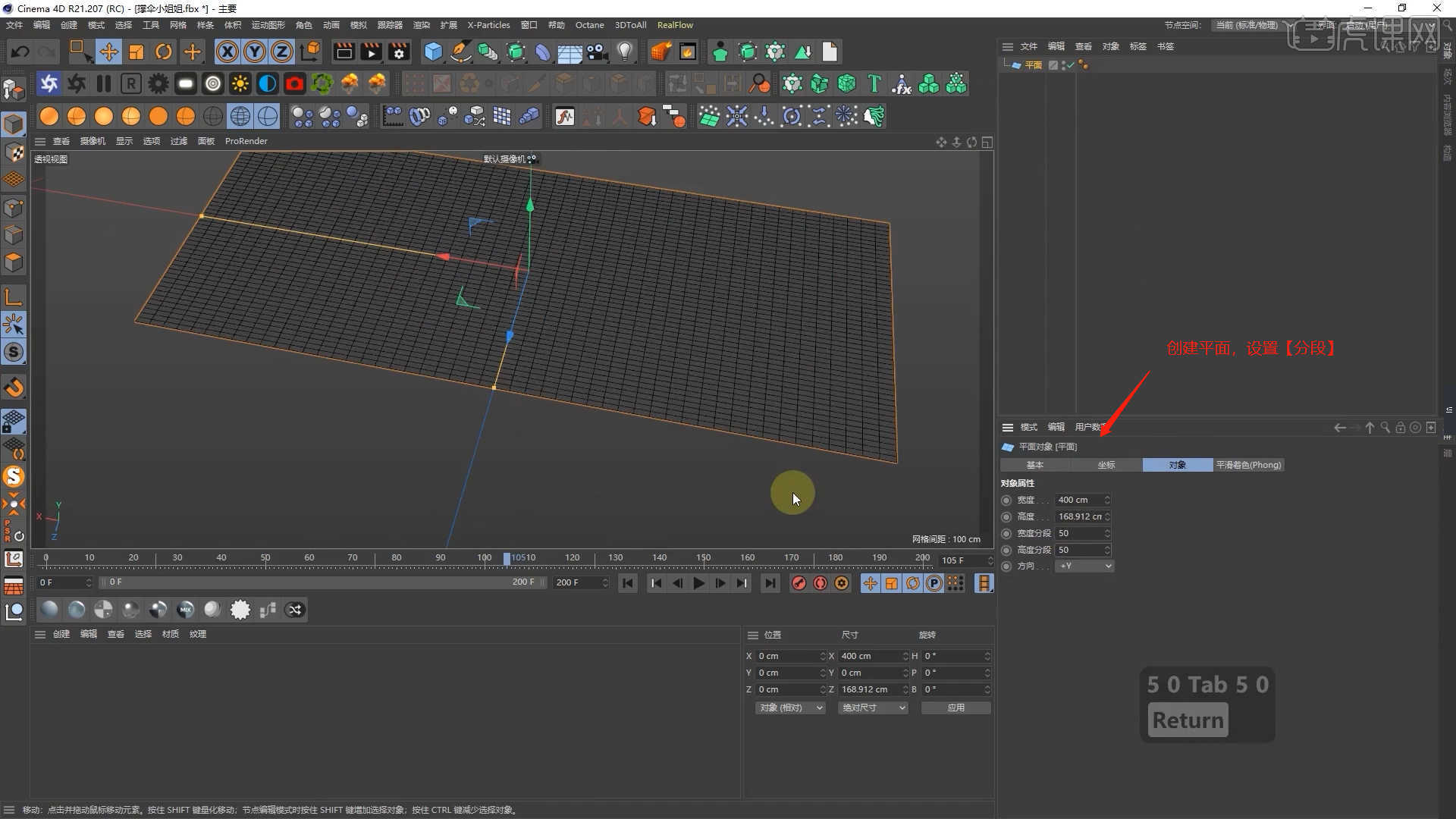
14.选择模型,在效果器中添加【置换效果器】然后添加【噪波节点】,并且在面板中调整波动的强度信息。
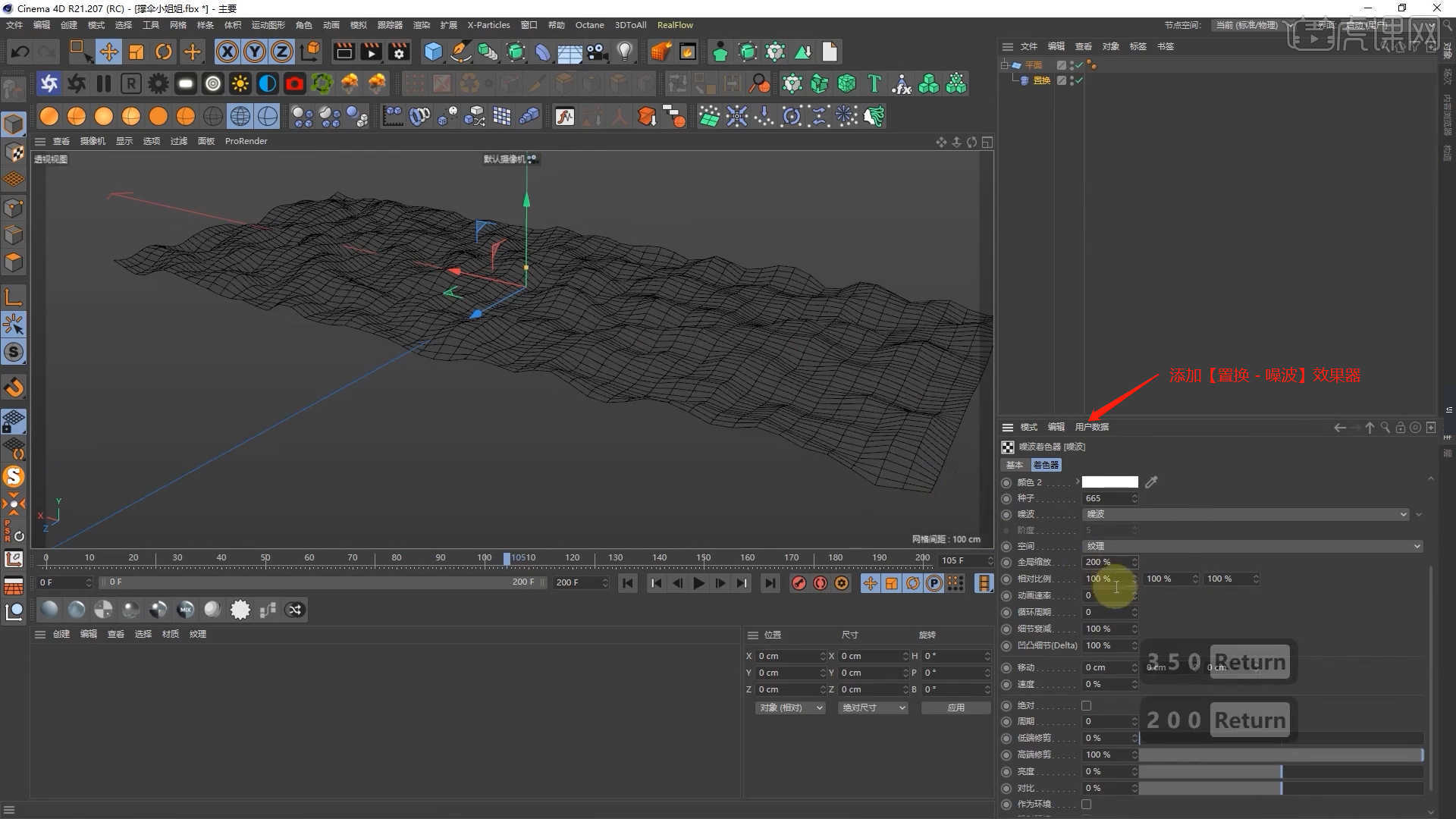
15.在【几何体】对象中创建【地形】,点击【黄色小点】调整“地形”的尺寸信息,具体如图示。
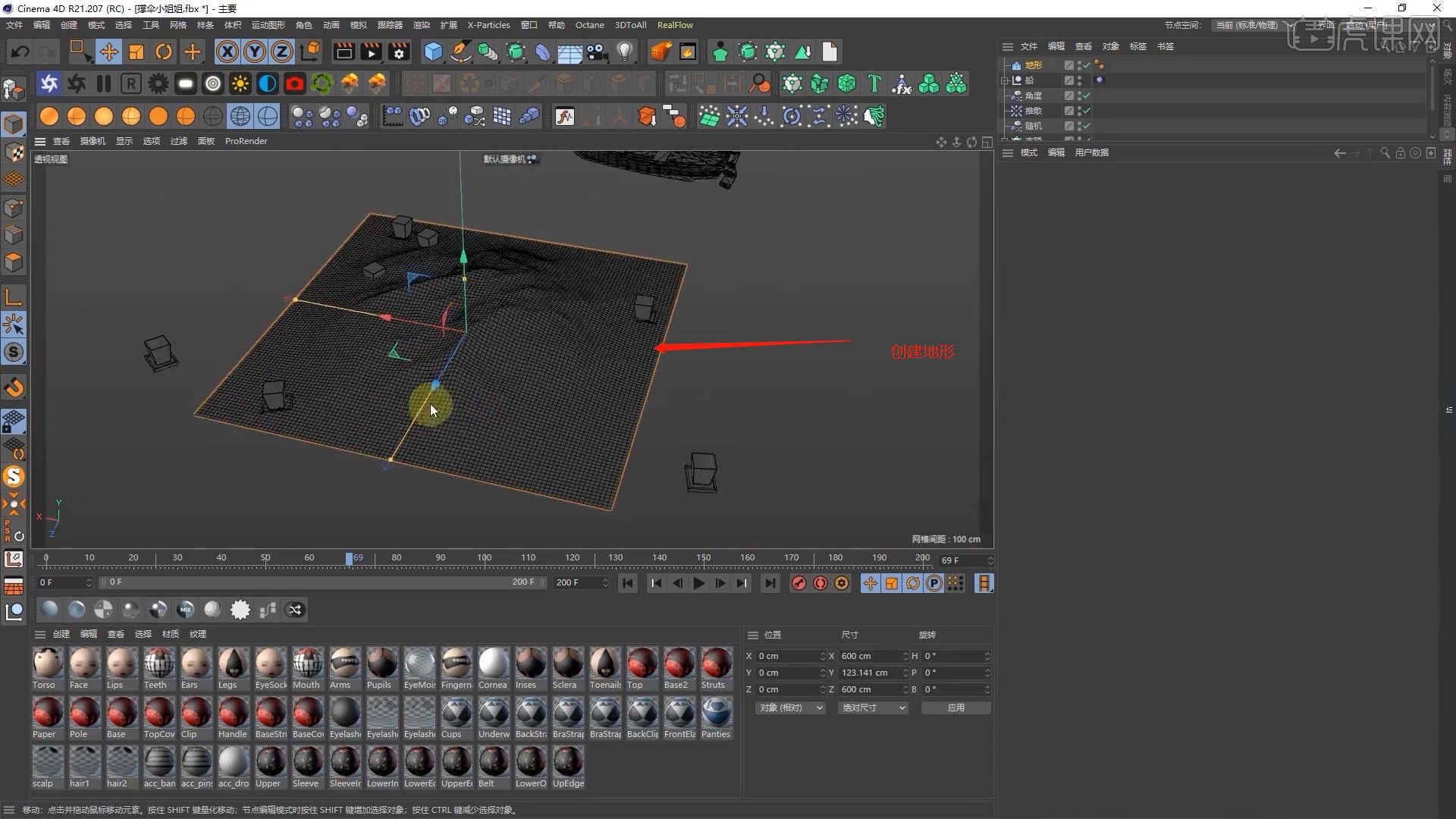
16.在上方的工具栏中,点击【插件】-【Forester】-【森林树木生成器】插件,来进行植物的创建,具体如图示。
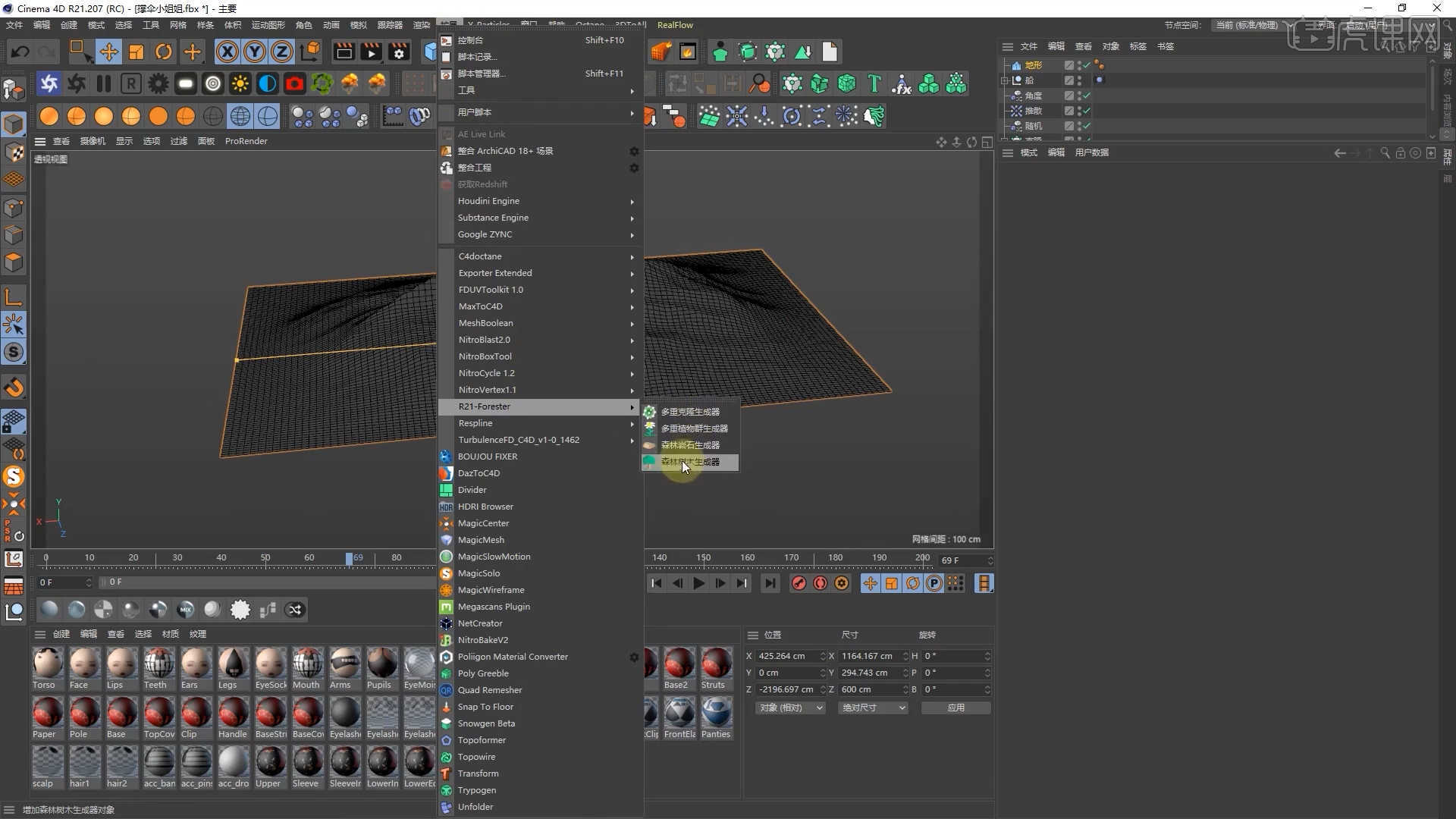
17.选择创建好的【森林树木生成器】插件,在【数目预设库】面板中选择一款植物模型进行加载,并且在面板中设置【树叶】的密度信息。

18.点击Octane渲染器插件,找到【Octane分布】,然后在分布中修改一下它的【数值】信息,具体如图示。
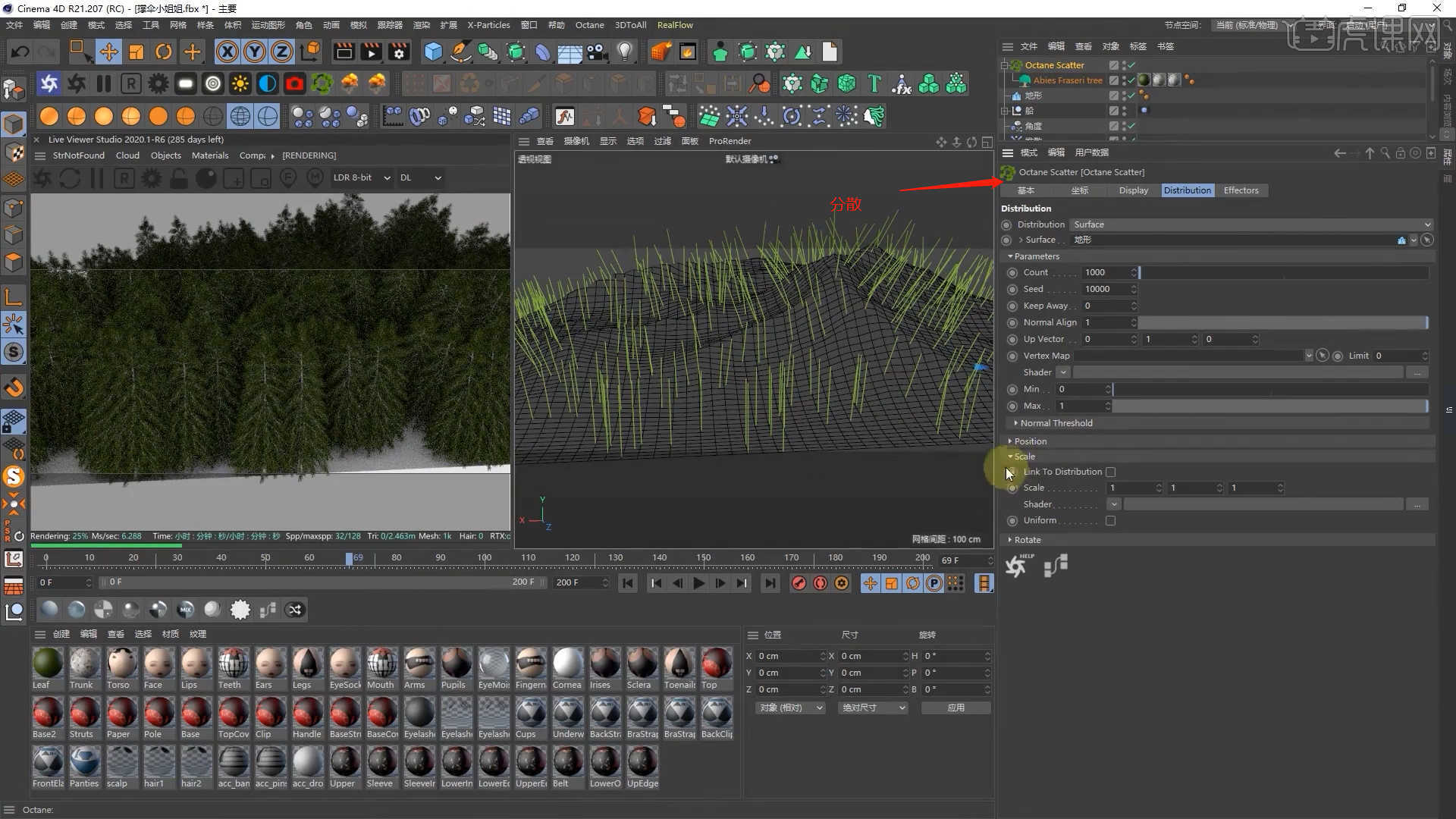
19.选择【Octane分布 - Distribution】面板,在【Scale - Shader】中添加【噪波】效果。
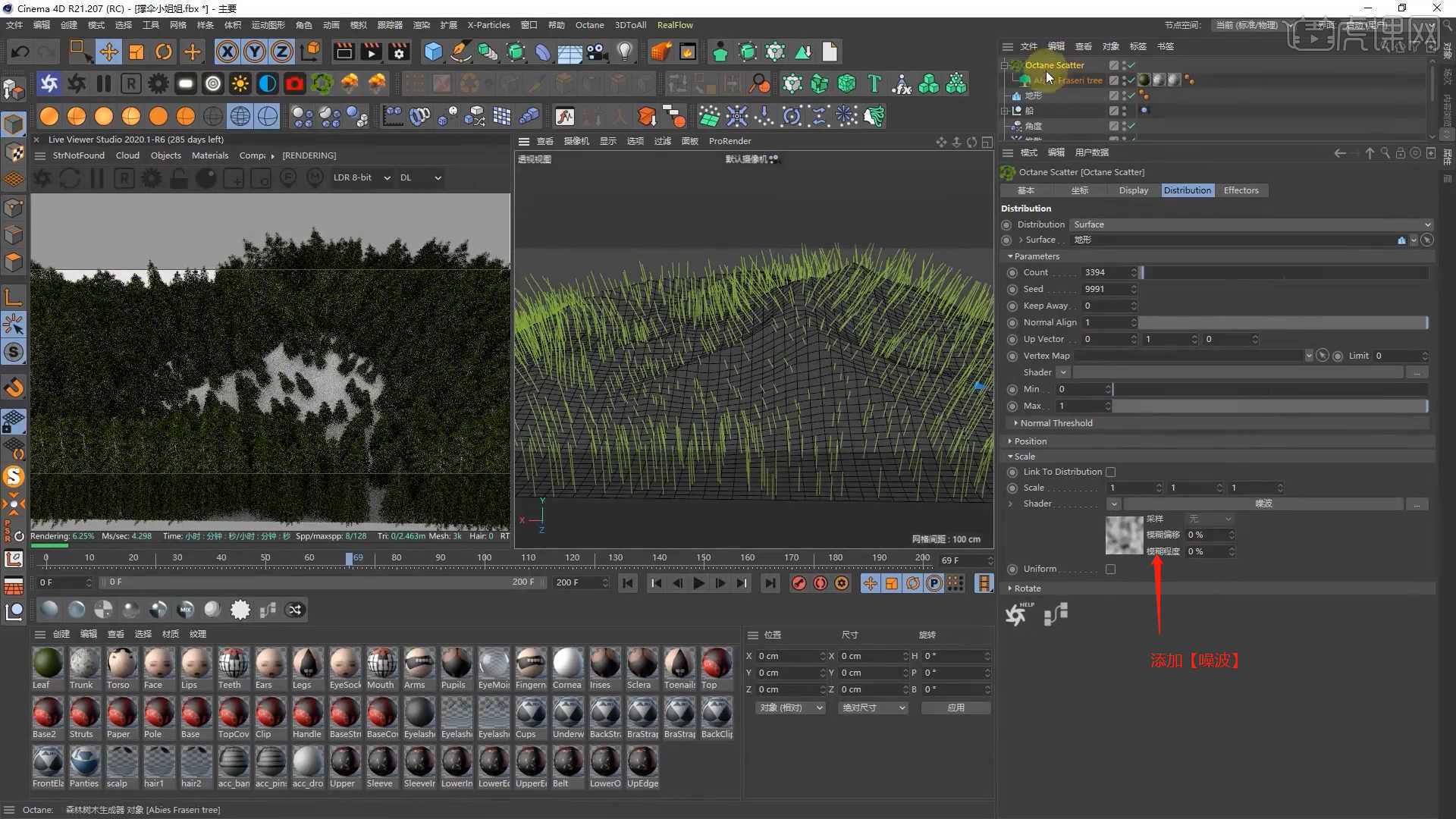
20.回顾本节课所讲解到的内容,难重点同学们可以在下方评论区进行留言,老师会根据你们的问题进行回复。
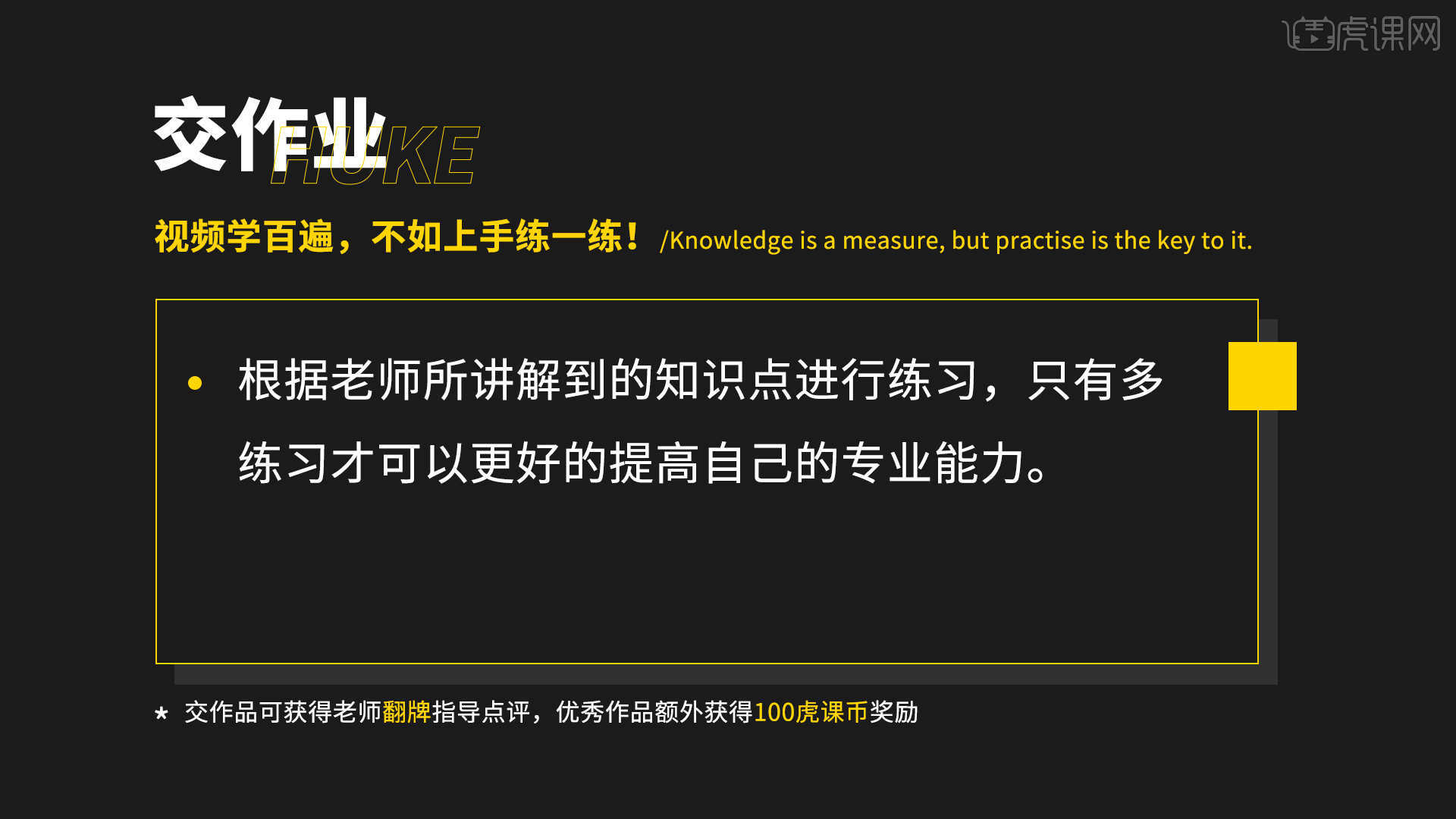
21.最终效果如图所示,视频学百遍,不如上手练一练!你学会了吗?

以上就是C4D+OC+AE-盂兰祈福风格图制作流程01图文教程的全部内容了,你也可以点击下方的视频教程链接查看本节课的视频教程内容,虎课网每天可以免费学一课,千万不要错过哦!













